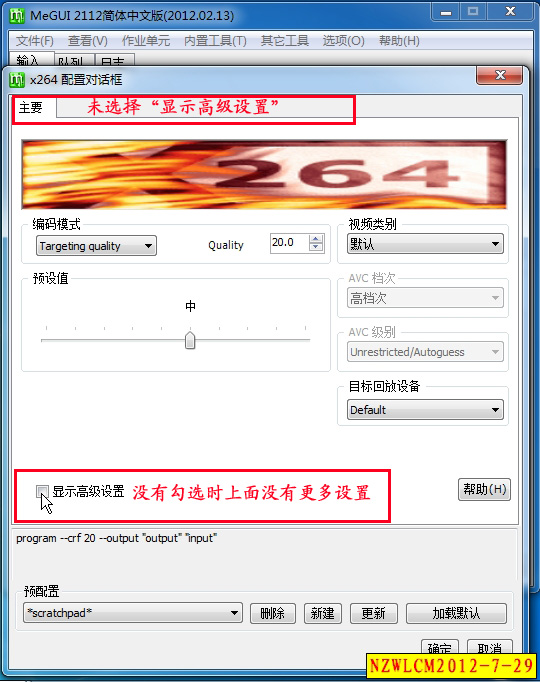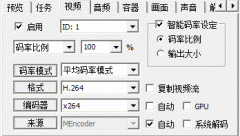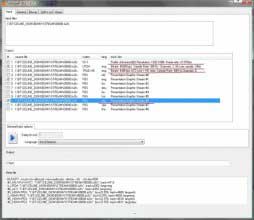视频转换这类软件用的好,不如用的巧。艾奇视频转换器白金版是一款比较受欢迎的知名视频转换软件,支持输入输出各式众多,界面友好使用简便是这款视频转换软件比较突出的特色。当然这不代表使用简便的软件就没有值得挖掘的地方。在这里介绍一些能够让您使用更加得心应手的的小技巧。
软件名称:艾奇视频格式转换器(白金版)
软件大小:5.7 MB
作品类型:国产软件
软件语言:简体中文
应用平台:Windows 98/NT/2000/XP/2003/Vista/7
官方网址:http://www.aiqisoft.com
官方下载:http://www.aiqisoft.com/aiqi-video-converter.html
(1) 电脑干活人睡觉,转换完成自动关机:点击主界面上的“选项”按钮,选择“常规”标签,在转换任务完成后执行的右侧有下拉菜单可以选择关机、打开目录、待机、关闭程序等很多动作。

图1
(2) 边转换边预览掌握整个转换过程——在选项按钮中,常规标签下,把转换时显示实施预览的复选框点选上,这样在转换的时候就可以在主界面旁边的预览框里边实时预览了。

图2
(3) 全功率快速转换,多CPU多线程协同作战,成倍提高转换速度:视频转换时非常耗资源的一个工作,会占用很大的cpu工作量。艾奇视频格式转换器默认的是在后台运行的时候保持低优先,这样不会影响其他工作的速度。如果需要最高功率的进行视频转换,就要在“选项”中的“CPU”标签内,把优先级选择到正常,并把同事线程数调整大一些,比如2 或者4。特别是针对现在的多核cpu的电脑调整了线程数后,批量转换时候的速度会倍增。
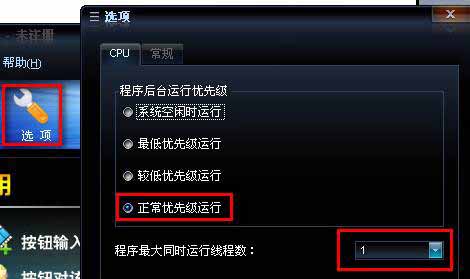
图3
(4) 快速“添加”拖拽文件扔进来即可——如果用户已经打开了要转换视频所在的文件夹,就不需要从“添加”中一步一步的选择文件了。直接把要转换的视频文件拖拽到艾奇视频格式转换器白金版的主界面上就完成添加了非常方便。
(5) 双击添加到列表的文件就能快速重命名,输入新名后记得回车确认。
(6) 列表最后一项“输出大小”在未开始转换时可以预估算将要输出的文件尺寸。

图4
(7) 先设置“输出格式”后添加文件——这样做对批量转换不同格式的视频到同一个格式很方便,不用一个一个的去选择输出格式了。

图5
(8)视频合并分两种——当选择合并列表中“输入”文件的时候,无论你输入了多少个视频,这些视频无论是什么格式的都能无缝合并成一个格式的视频输出。当选择合并列表中的“输出”文件的时候,软件将会先转换后合并,每一个输入的视频片段都会各自转换成设置好的格式,然后再统一合并输出一个格式的文档。届时你会获得一个合并的视频和若干个片段视频。